修图匠“复古字,设计复古条纹字教程(组图)”Photoshop图文教程内容:
本篇复古字利用了图层样式和背景素材来制作,主要学习图层样式的运用,背景素材用于装饰,喜欢的同学可以跟着教程一起动手练习一下。先看看效果:

www.xiutujiang.com
字体下载:http://www.xiutujiang.com/photoshop/sucai/2017/r730350.html
低劣的纸张纹理:http://www.xiutujiang.com/photoshop/sucai/2017/p425621.html
创建1000x1000像素,并复制背景层,并命名为:【底色】。改变【底色】图层的填充为0。
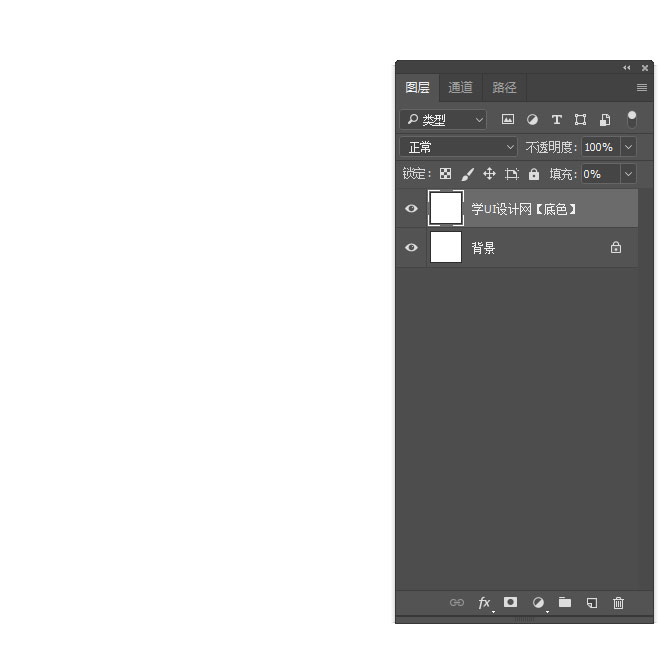
双击【底色】图层的渐变叠加使用以下设置:
1。创建背景 步骤1 步骤2风格:径向的
规模:150%
颜色渐变# ede6cf向左# e1c194向右一点。

使用字体创建文本,文字大小这个根据你画布实际情况和任何你喜欢的颜色,
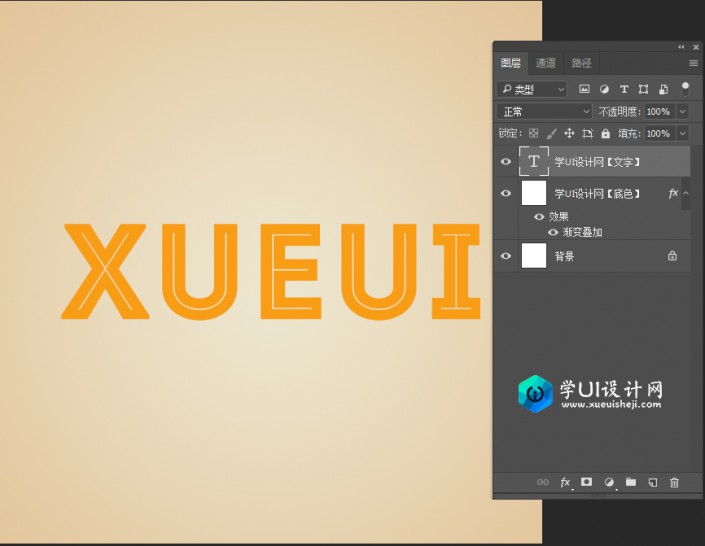
双击文本层添加以下图层样式,添加一个描边使用设置:
2。创建文本 步骤1 3。添加多个图层样式 步骤1大小:3
位置:内部
不透明度:48%
颜色# fffaf3
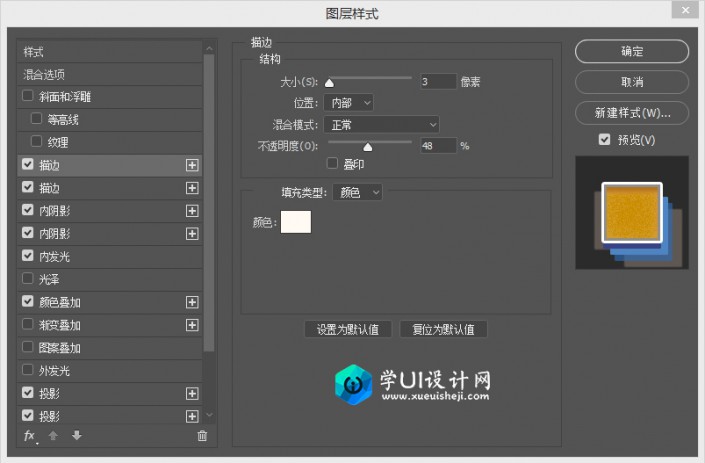
点击描边后面的加号,就可以新建一个新的描边模式,并使用以下设置它:
位置:外部
不透明度:100%
颜色# ffffff
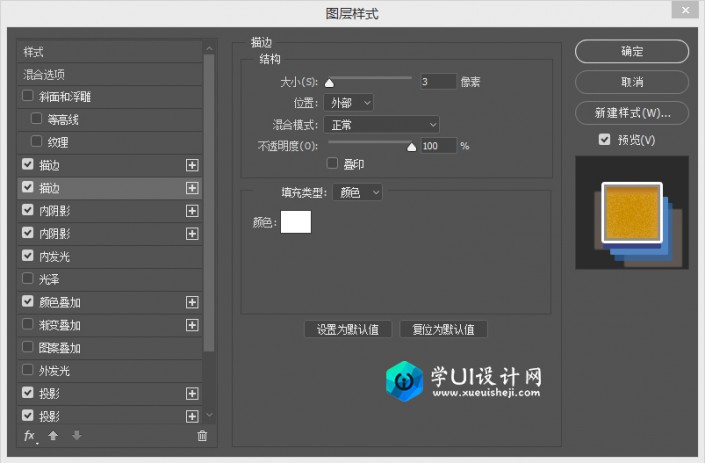
添加一个内阴影使用设置:
步骤2颜色# 040000
不透明度:35%
距离:1
大小:2
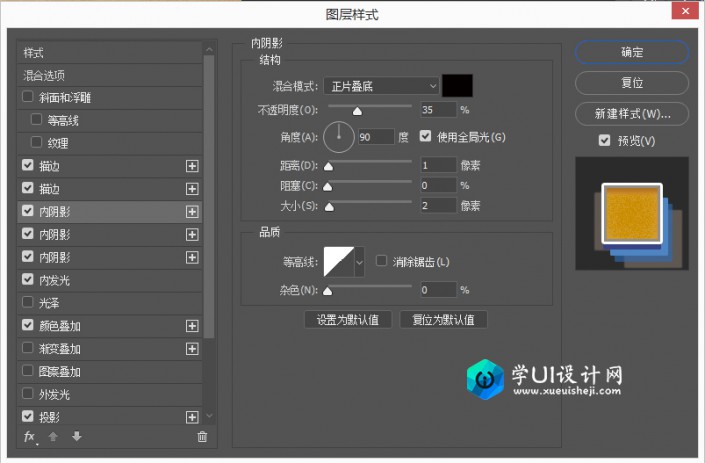
添加一个内阴影使用设置:
颜色# ab6b18
不透明度:80%
距离:8
大小:5
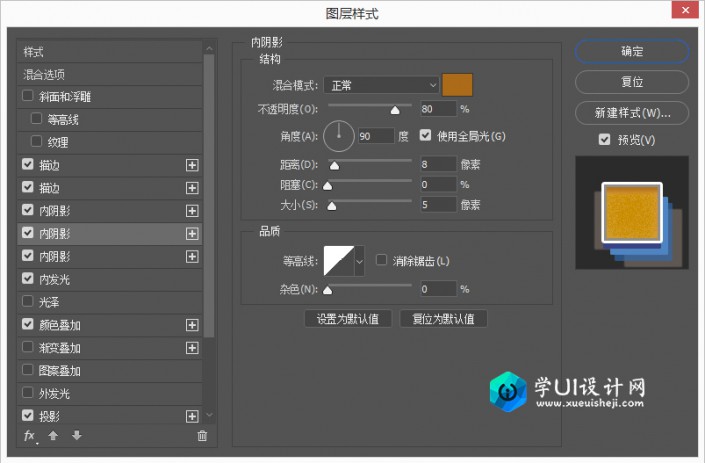
添加的另一个实例内阴影这些设置的影响:
步骤3颜色# d9953d
取消使用全局光
角:63
距离:11
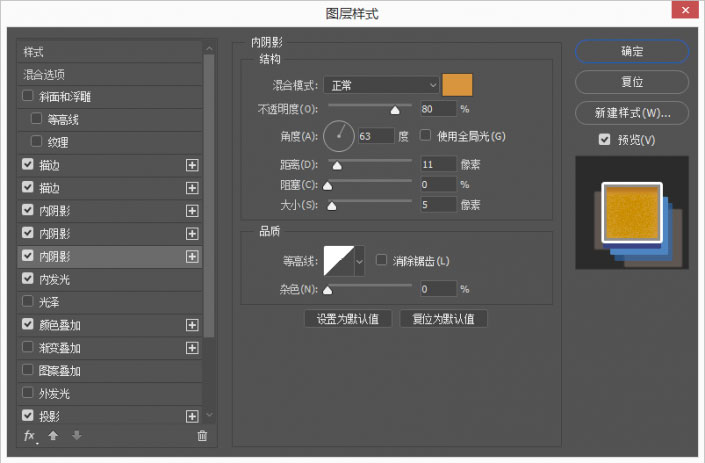
添加一个内发光使用设置:
步骤4混合模式:颜色加深
不透明度:100%
杂色:100%
颜色# e7dabc
大小:35
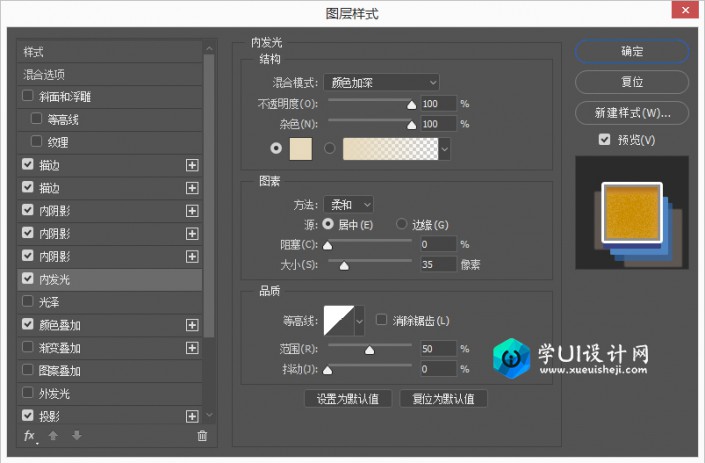
添加一个颜色叠加使用设置:
步骤5颜色# d09c2d
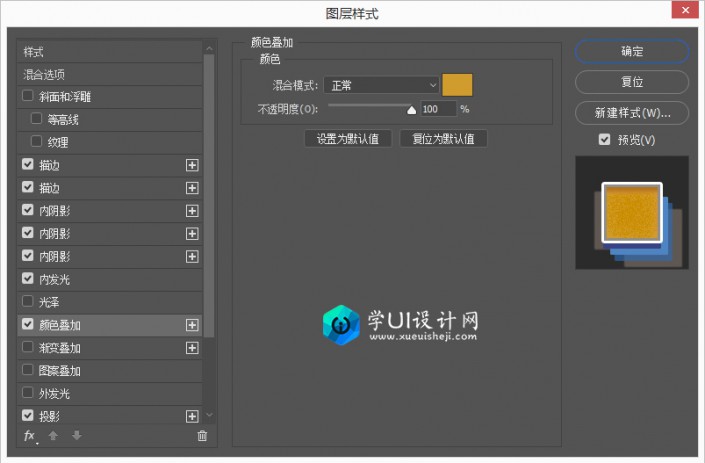
添加一个投影使用设置:
步骤6颜色# 394485
不透明度:100%
距离:8
扩展:100
大小:4

添加的另一个实例投影设置:
步骤7颜色# 4e85c2
取消使用全局光
角:119
距离:17
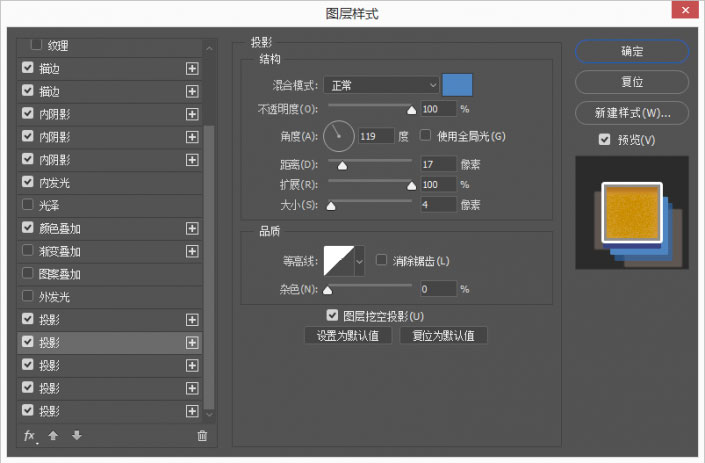
添加的三分之一个实例投影设置:
步骤8颜色# 2d6db5
不透明度:61%
角:121
距离:26
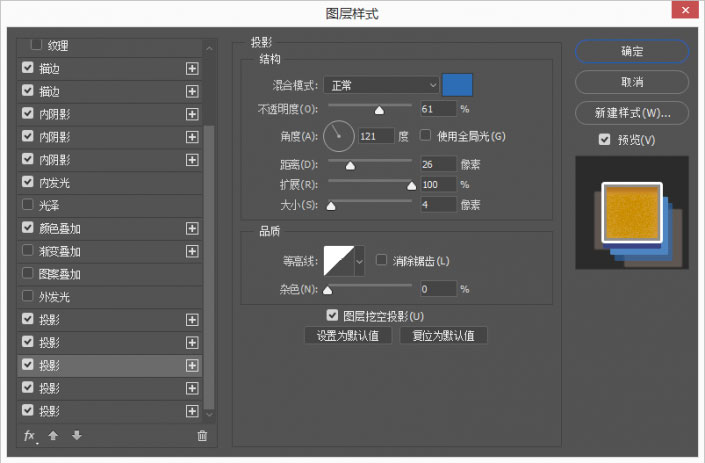
添加的四分之一个实例投影设置:
步骤9颜色# c1a89a
不透明度:35%
角:41
距离:13
扩展::47
大小:9
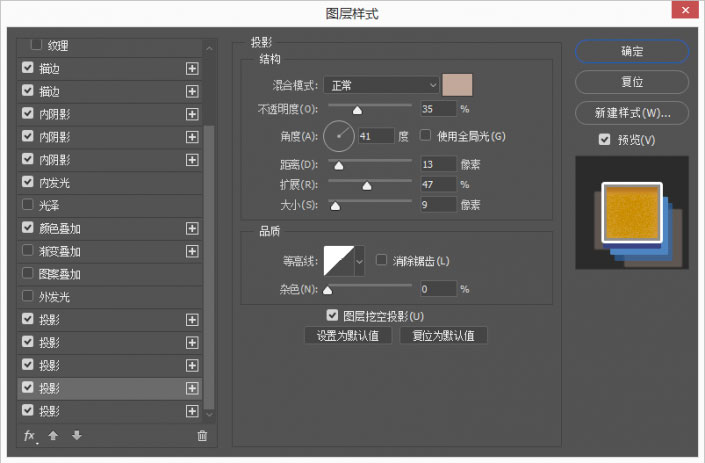
添加的五分之一个投影这种情况将是第四个非常相似,这将创建五分之一个实例在下面第四,与完全相同的设置。以下的变化:
步骤10角:130
距离:38
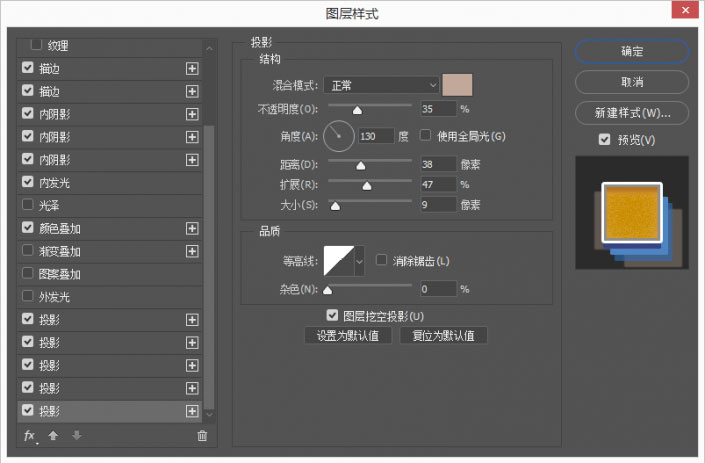
一旦你完成了图层样式,把低劣的纸张纹理在图像的顶部图层,根据需要调整它的大小。然后,更改图层的混合模式到线性加深,和其不透明度到50%。
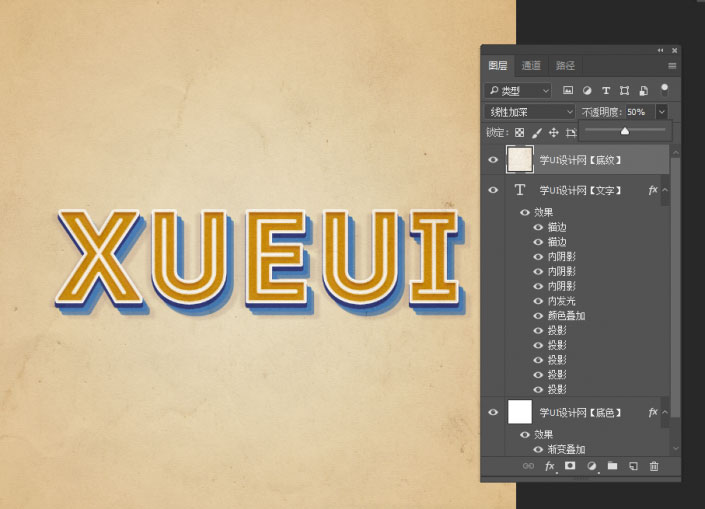
在本教程中,我们创建了一个简单的背景。
然后我们创建一个文本层,之后,我们用几层的影响,随着新的图层样式功能,创建一个复古的文字效果。
最后,我们要完成的效果添加了一个简单的纹理。
9。添加纹理 最终效果图: 祝贺你!你做的

本篇复古字利用了图层样式和背景素材来制作,主要学习图层样式的运用,背景素材用于装饰,喜欢的同学可以跟着教程一起动手练习一下。先看看效果:

www.xiutujiang.com
字体下载:http://www.xiutujiang.com/photoshop/sucai/2017/r730350.html
低劣的纸张纹理:http://www.xiutujiang.com/photoshop/sucai/2017/p425621.html
创建1000x1000像素,并复制背景层,并命名为:【底色】。改变【底色】图层的填充为0。
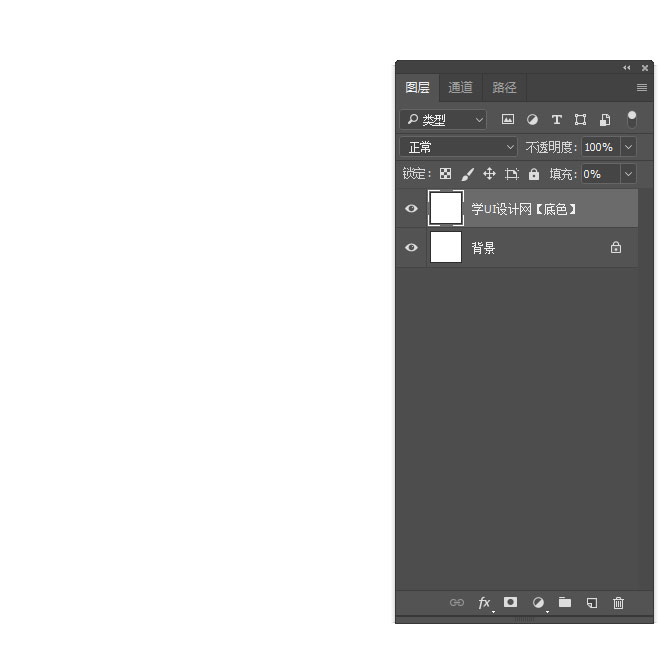
双击【底色】图层的渐变叠加使用以下设置:
1。创建背景 步骤1 步骤2风格:径向的
规模:150%
颜色渐变# ede6cf向左# e1c194向右一点。

使用字体创建文本,文字大小这个根据你画布实际情况和任何你喜欢的颜色,
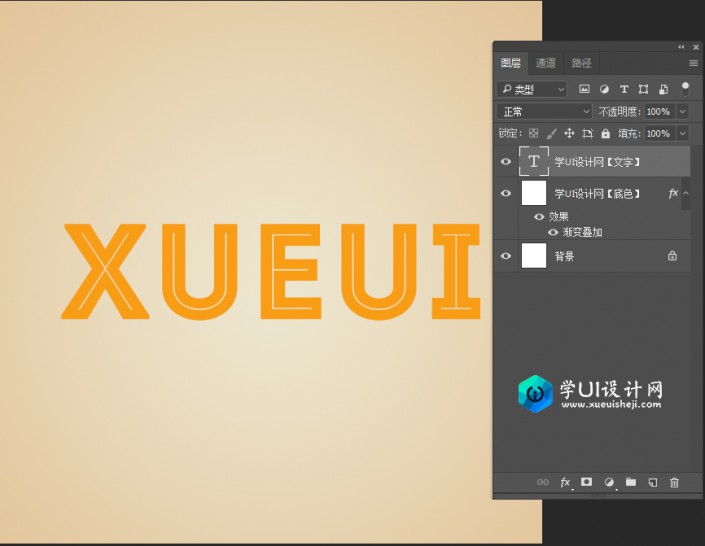
双击文本层添加以下图层样式,添加一个描边使用设置:
2。创建文本 步骤1 3。添加多个图层样式 步骤1大小:3
位置:内部
不透明度:48%
颜色# fffaf3
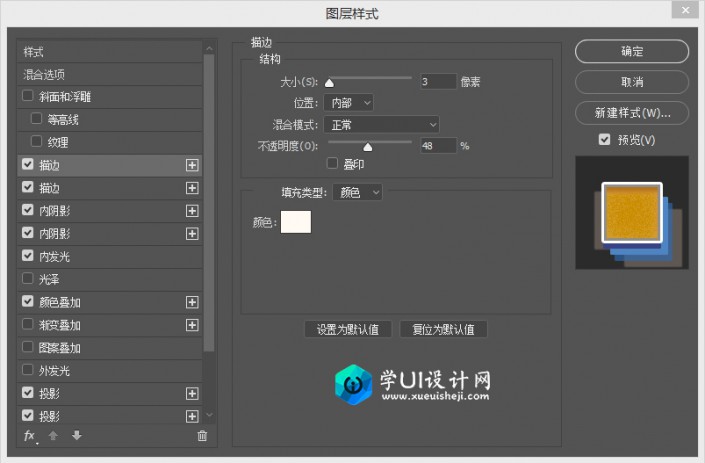
点击描边后面的加号,就可以新建一个新的描边模式,并使用以下设置它:
位置:外部
不透明度:100%
颜色# ffffff
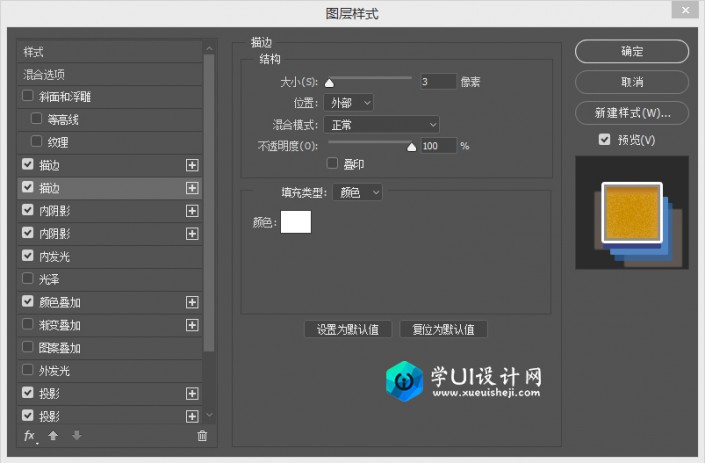
添加一个内阴影使用设置:
步骤2颜色# 040000
不透明度:35%
距离:1
大小:2
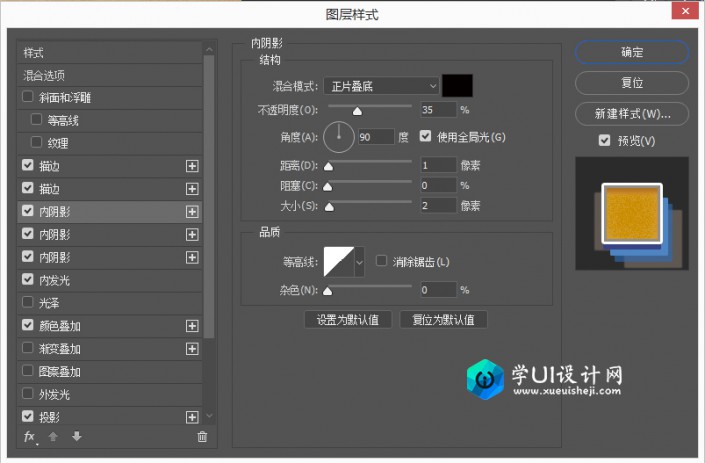
添加一个内阴影使用设置:
颜色# ab6b18
不透明度:80%
距离:8
大小:5
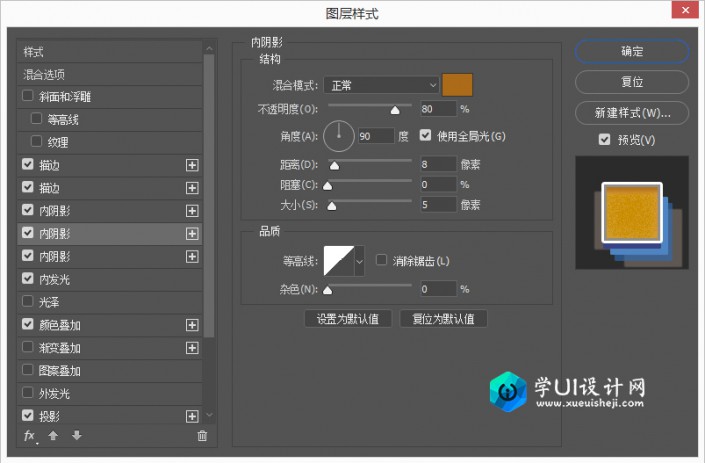
添加的另一个实例内阴影这些设置的影响:
步骤3颜色# d9953d
取消使用全局光
角:63
距离:11
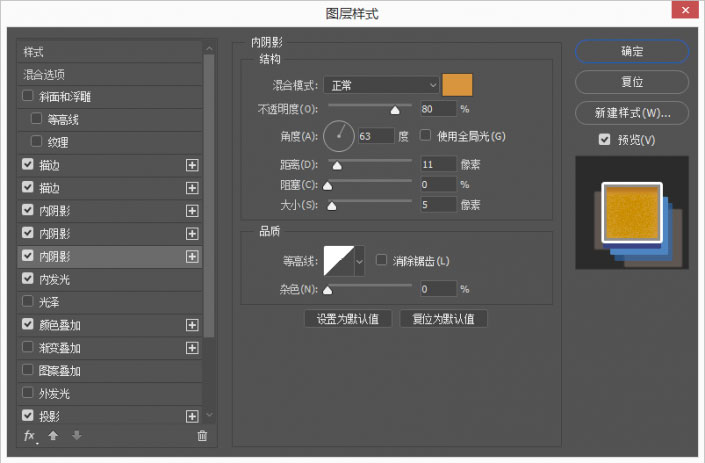
添加一个内发光使用设置:
步骤4混合模式:颜色加深
不透明度:100%
杂色:100%
颜色# e7dabc
大小:35
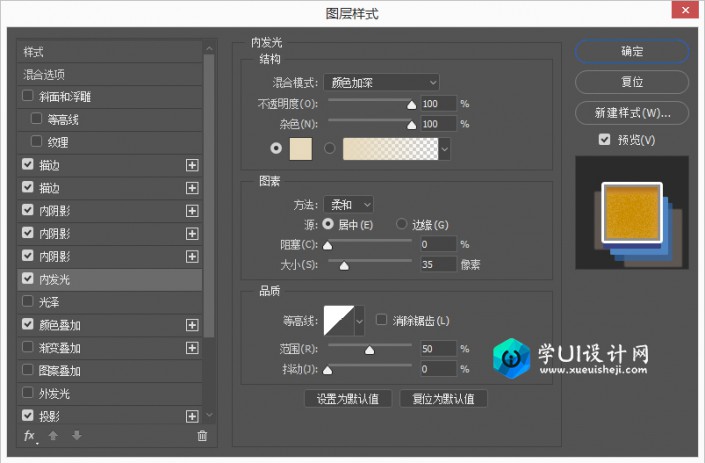
添加一个颜色叠加使用设置:
步骤5颜色# d09c2d
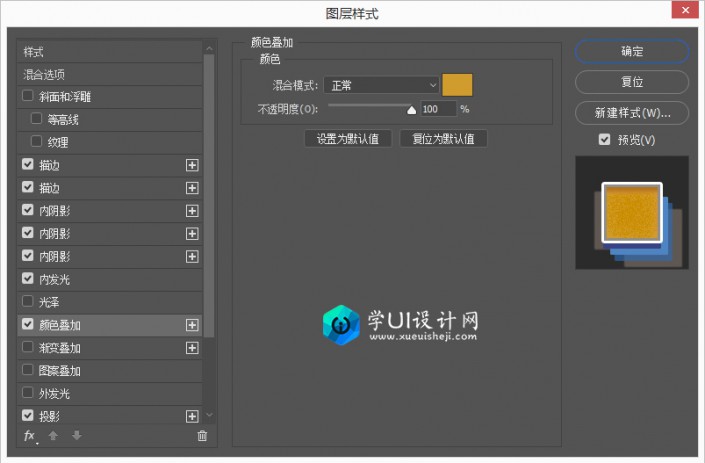
添加一个投影使用设置:
步骤6颜色# 394485
不透明度:100%
距离:8
扩展:100
大小:4

添加的另一个实例投影设置:
步骤7颜色# 4e85c2
取消使用全局光
角:119
距离:17
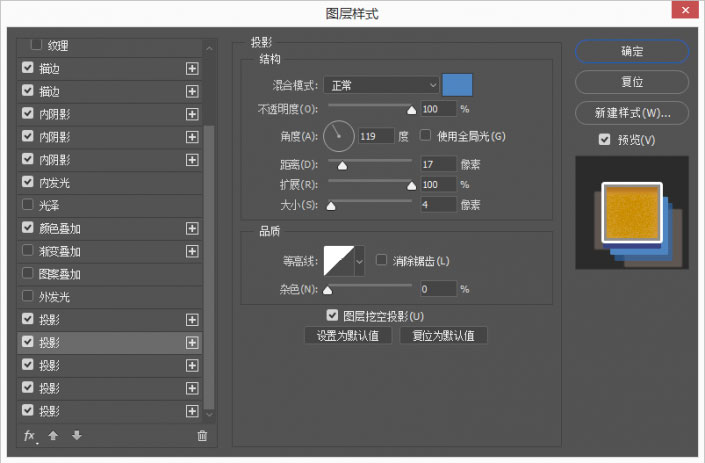
添加的三分之一个实例投影设置:
步骤8颜色# 2d6db5
不透明度:61%
角:121
距离:26
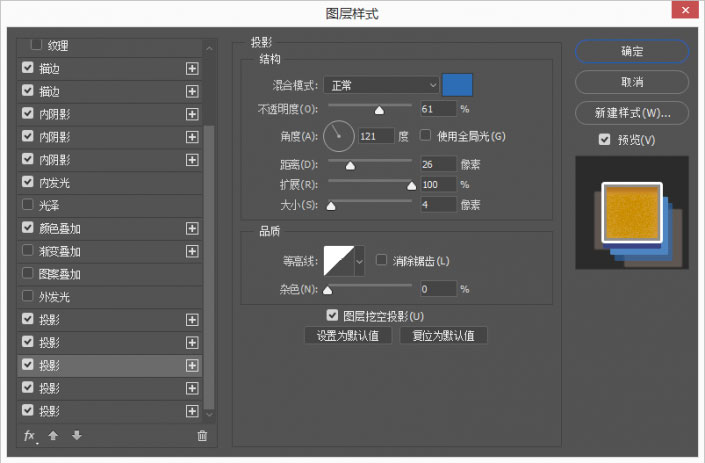
添加的四分之一个实例投影设置:
步骤9颜色# c1a89a
不透明度:35%
角:41
距离:13
扩展::47
大小:9
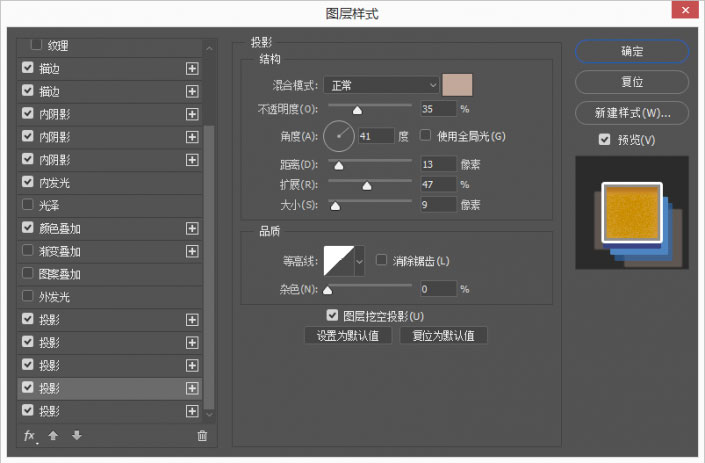
添加的五分之一个投影这种情况将是第四个非常相似,这将创建五分之一个实例在下面第四,与完全相同的设置。以下的变化:
步骤10角:130
距离:38
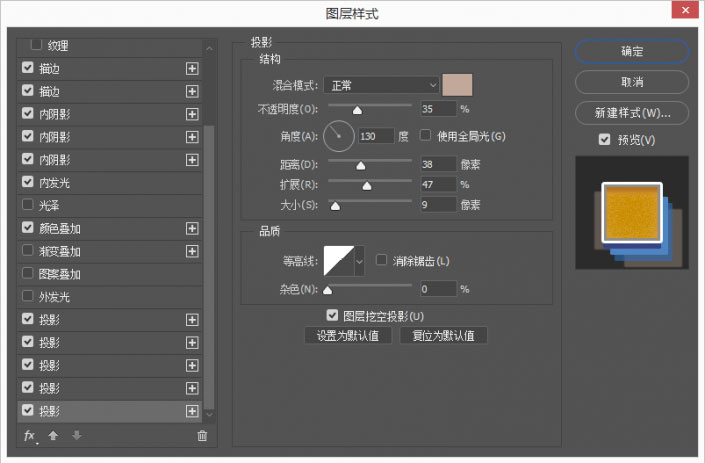
一旦你完成了图层样式,把低劣的纸张纹理在图像的顶部图层,根据需要调整它的大小。然后,更改图层的混合模式到线性加深,和其不透明度到50%。
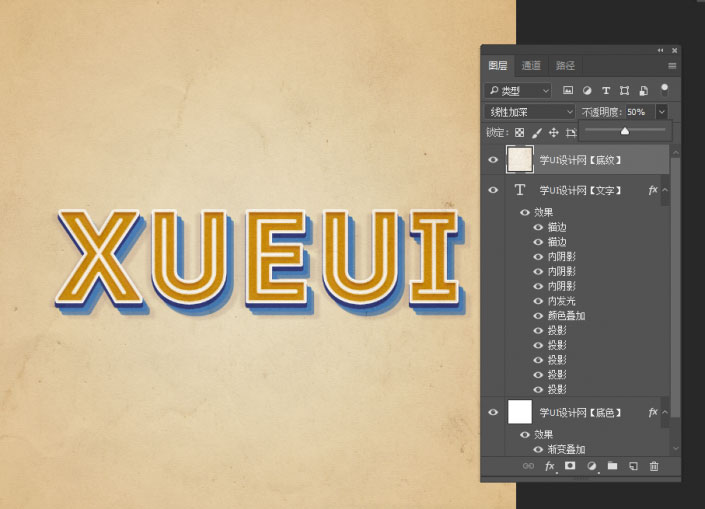
在本教程中,我们创建了一个简单的背景。
然后我们创建一个文本层,之后,我们用几层的影响,随着新的图层样式功能,创建一个复古的文字效果。
最后,我们要完成的效果添加了一个简单的纹理。
9。添加纹理 最终效果图: 祝贺你!你做的

